Intelligens tükör Amazon Echo-val.
Ha intelligens tükröt épített, máris kényelmesen hozzáférhet a naptárokhoz, az időjáráshoz és a hírekhez. De ennél többet is tehetsz! A Magic Mirror szoftver lehetővé teszi modulok hozzáadását az extra funkciókhoz, például az Alexát a hangvezérléshez.
Más fejlesztők készítik ezeket a modulokat. A lehetőségek a hasznosaktól, mint például az Alexa vagy a jelenlétérzékelés (kamerán vagy passzív infravörös érzékelőn keresztül), a szórakoztatóakig, mint a hópelyhek és a Spotify lejátszási információk, változnak.
Ajánljuk mmm-félelmetes-alexa mivel úgy tűnik, hogy egy aktív fejlesztő jól karbantartja, bár vannak más Alexa modulok is a Magic Mirror szoftverhez.
Ha szívesebben szeretné telepíteni a Google Asszisztenst, a Google felajánlja a teljes bemutató az Asszisztens Raspberry Pi-re történő telepítéséhez, beleértve a lépéseket, képeket és letöltési hivatkozásokat. Bár létezik néhány Magic Mirror modul a Google Asszisztenshez, vizsgálatunk feltárta, hogy a modulok problémásak, gyakran összeomlanak, vagy eltakarják a tükörinformációkat. Ha a legegyszerűbb beállítást szeretné, javasoljuk, hogy adja hozzá a Google AIY készlet és annak felhasználásával konkrét oktatóanyag.
A legtöbb modul telepítéséhez néhány alapvető lépést kell végrehajtania:
Töltse le a modul kódját a GitHubról
Konfigurálja a modulspecifikus beállításokat
Adja hozzá a modult a tükörkonfigurációhoz
A modultól függően a második és harmadik lépés többé-kevésbé érintett lehet. Az Alexa beállítása több konfigurációt igényel, mint például a hópelyhek hozzáadása. Ezenkívül ehhez az Alexa-modulhoz további szoftverek (függőségek) telepítése szükséges a modul letöltése előtt.
Tartalomjegyzék
Anyagok, amelyekre szüksége lesz

Ez az útmutató feltételezi, hogy már létrehozott egy intelligens tükröt. Ha még nem tette meg, kezdje ott, de tartsa szem előtt az itt felsorolt extra anyagokat a költségek és a helymegfontolások során.
Kész Smart Mirror
Mikrofon
Hangszóró
Mikrofonhoz és hangszóróhoz az eredetit ajánljuk Google AIY Voice Kit. 16 dollárért nehéz lesz olcsóbb mikrofon és hangszóró kombinációt találni. Nem feltétlenül kell a mellékelt kartondobozt használnia; hatékonyabb lehet, ha elhagyja az alkatrészeket, és a mikrofont és a hangszórót a tükörön kívül üzemelteti.
A második változat a Google AIY Voice Kit elérhető, de drágább, és tartalmaz egy Raspberry Pi Zero-t, ami nem elég erős a wake szavak vagy a Magic Mirror szoftver futtatásához, ezért érdemes kihagyni.
Csatlakoztassa a hangszórót és a mikrofont, és máris telepítheti az Alexa modult. Ha a Google AIY készletet használja, kövesse azt összeszerelési útmutató a mikrofon és a hangszóró alkatrészek csatlakoztatásához.
Modul függőségek telepítése
Az mmm-awesome-alexa letöltése és konfigurálása előtt telepítenie kell néhány függőséget, amelyekre a modul támaszkodik. Mindig érdemes frissíteni a Raspberry Pi-t, mielőtt bármi mást is telepítene. A Raspberry Pi-n futtassa ezt a parancsot:
sudo apt update && sudo apt upgrade
Miután a Raspberry Pi naprakész, futtassa egyenként a következő parancsokat:
sudo apt-get install sox libsox-fmt-all sudo apt-get install swig3.0 python-pyaudio python3-pyaudio sox pip install pyaudio sudo apt-get install libasound-dev portaudio19-dev libportaudio2 libportaudiocpp0 ffmpeg libav-tools sudo apt-get install libatlas-base-dev
Minden parancs függőséget telepít, és mindegyik szükséges a futtatáshoz. Csak futtasson egy parancsot, várja meg, amíg a letöltés és telepítés befejeződik, majd futtassa a következő parancsot.
A modul kód letöltése
A Magic Mirror moduljainak hozzáadásának első lépése a modul Github kódjának letöltése. Ehhez be kell jelentkeznie a Raspberry Pi-be, meg kell nyitnia a terminált, és módosítania kell a modulok tárolási könyvtárát. Ezután egy letöltési paranccsal húzza le a kódot a Githubból. Ha rendelkezik shell-hozzáféréssel, mindezt távolról is megteheti.
Miután megnyitott egy terminált, írja be a következőket:
cd ~/MagicMirror/modules
Ez a parancs áthelyezi a Magic Mirror szoftver modules mappájának munkakönyvtárába. Bármikor, amikor letölt egy új modult, itt szeretne lenni, hogy minden rendben legyen. A következő lépés a szoftver letöltése a Githubból ezzel a paranccsal:
git clone https://github.com/dolanmiu/MMM-awesome-alexa.git
Ha befejezte, módosítsa a könyvtárakat a modulba a következő paranccsal:
cd MMM-awesome-alexa
Az Alexa modul megfelelő működéséhez néhány további függőségre van szükség. Futtassa ezt a parancsot a telepítésükhöz:
npm install --only=prod
Most módosítsa a könyvtárakat az újonnan létrehozott node_modules mappába:
cd node_modules
Törölje a snowboy mappát az előző parancsokkal. Szükségünk van a snowboy újabb verziójára:
rm -rf snowboy
Ezután letöltjük a snowboy legújabb verzióját a következő paranccsal:
git clone https://github.com/Kitt-AI/snowboy.git
Mielőtt folytatnánk, módosítsa a könyvtárat az új snowboy mappába.
cd snowboy
Most el kell távolítanunk a node_modules mappát, és telepítenünk kell néhány további függőséget. Fontos, hogy ezekhez a lépésekhez a snowboy mappában maradjon; ne változtasson könyvtárakat. Futtassa egyenként a következő parancsokat:
rm -rf node_modules npm install nan --save npm install [email protected] --save npm install npm run prepublish npm install --save-dev electron-rebuild npm install nan ./node_modules/.bin/electron-rebuild
Most a modul teljesen letöltődött és telepítve van.
Az Alexa modul konfigurálása

Most, hogy az mmm-awesome-alexa modul telepítve van, konfigurálnunk kell. Az első lépés a könyvtárak módosítása a modul gyökérkönyvtárába. A terminálba írja be a következő parancsot, majd nyomja meg az Enter billentyűt:
cd ~/MagicMirror/modules/MMM-awesome-alexa
Ez az Alexa modul konfigurációs segéddel rendelkezik; azt akarjuk futtatni. Terminál típusban:
npm run config-helper
Ekkor megjelenik egy ügyfél-azonosítót kérő üzenet. Mivel lényegében egy egyedi tervezésű Echo-t állít be, meg kell nyitnia egy böngészőt, és el kell mennie a Alexa fejlesztői oldal. Ezután jelentkezzen be Amazon-fiókjával.
Miután bejelentkezett, kattintson a „Kezdés” gombra. Készüléket hoz létre, ezért kattintson a „Termékek”, majd a „Termék létrehozása” lehetőségre.

A következő képernyőn adja meg a termék nevét és termékazonosítóját – a névnek a „Magic_Mirror_Alexa”, a termékazonosítónak pedig a „YourFirstName_MM_Alexa” szöveget javasoljuk. Válassza ki az Intelligens otthont a kategóriához, és engedélyezze a kihangosító és a távoli hatótávolságot egyaránt. Egy sor igen vagy nem kérdés jelenik meg, mindegyikhez válassza a „Nem” lehetőséget, majd kattintson a „Tovább” gombra.
A biztonsági profil képernyőn kattintson az „Új profil létrehozása” elemre. Használja ugyanazt a nevet a biztonsági profilhoz, mint a termékazonosítóhoz. Ezután írja be a kívánt leírást, majd kattintson a Tovább gombra.
Ellenőrizze a szerződést, és kattintson a Befejezés gombra.
Kattintson az újonnan létrehozott termékre, majd a biztonsági profilra, és látnia kell az ügyfélazonosítót és az ügyféltitkot.
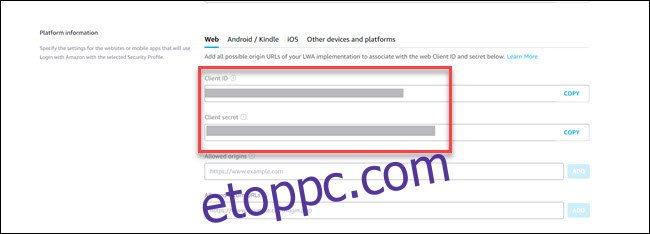
Az engedélyezett visszatérési URL-bejegyzés típusában:
https://magic-mirror-avs.github.io/Alexa-Web-Helper/authresponse
Ezután kattintson a Hozzáadás gombra. Görgessen le, és kattintson a frissítési mezőre az URL hozzáadásának befejezéséhez.
A terminálban megjelenik az ügyfél-azonosító megadása. Másolja ki az ügyfélazonosítót a böngészőből, illessze be a terminálba, majd nyomja meg az Enter billentyűt. Most a terminál kéri az ügyfél titkos adatát. Váltson vissza a böngészőre, másolja ki az ügyfél titkos kódját, majd illessze be a terminálba, és nyomja meg az Enter billentyűt.
Amikor a rendszer kéri az eszközazonosítót, adja meg a fent létrehozott nevet termékazonosítóként (példánkban Magic_Mirror_Alexa).
Amikor a rendszer kéri a visszatérési URL-cím megadását, írja be a következő parancsot, és nyomja meg az Enter billentyűt:
https://magic-mirror-avs.github.io/Alexa-Web-Helper/authresponse
A terminál egy egyedi beépített hivatkozást jelenít meg. Másold ki és illeszd be a böngésződbe. Ezután jelentkezzen be Amazon-fiókjával, ha a rendszer kéri. A következő képernyőn kattintson az Engedélyezés gombra.

Hibaüzenetet fog látni a böngészőben, de ne aggódjon! Ez várható. Görgessen végig a hibaoldal URL-jén, és keresse meg a „Kód=xxxxxx” részt.
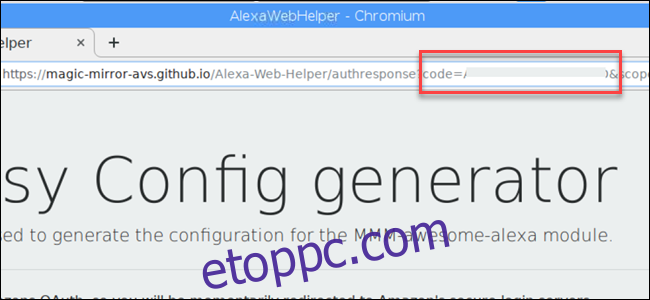
Másolja ki a „code=” és a „&scope” között megjelenő betűket és számokat, és illessze be őket a terminálba. Nyomja meg az Entert, ha végzett.
Amikor megkérdezi, hogy szeretné-e létrehozni a MagicMirror konfigurációt, írja be az Y-t, és nyomja meg az Enter billentyűt.
A rendszer megkérdezi, hogy melyik ébresztési szót használja. Az Alexa az alapértelmezett választás, ezért nyomja meg az Enter billentyűt.
Válaszoljon nemmel az egyszerűsített mód és a vizualizáció használatára.
A konfigurációs segítő generálja a modul adatait. Valahogy így fog kinézni:
{
module: "MMM-awesome-alexa",
position: "bottom_bar",
config: {
wakeWord: "Alexa",
clientId: "YOUR_CLIENT_ID",
clientSecret: "YOUR_CLIENT_SECRET",
deviceId: "YOUR_DEVICE_ID",
refreshToken: "YOUR_REFRESH_TOKEN",
lite: false,
isSpeechVisualizationEnabled: false
}
}

Másold ki ezeket a sorokat. Hozzá kell adnunk őket a Magic Mirror konfigurációhoz.
Adja hozzá az Alexa modult a Magic Mirror konfigurációhoz
Ezután módosítsa a könyvtárat a Magic Mirror konfigurációs mappájába a következő paranccsal:
cd ~/MagicMirror/config
Nyissa meg a config.js fájlt a nano paranccsal:
nano config.js
Közvetlenül a } első példánya után (ami a modul vége) nyomja meg az Enter billentyűt, hogy egy üres sort hozzon létre a következő { bejegyzés előtt (ami egy új modul kezdete).

A létrehozott új üres sorba illessze be a modul kódját a konfigurációs segédprogram lépéseiből. Az automatikusan generált kódban van egy hiba; vesszőt is be kell írnia az utolsó zárójel után, hogy a modul }-re végződjön,

A fájl bezárásához használja a Ctrl+x billentyűkombinációt. Amikor a rendszer kéri, írja be az „y”-t a mentés megerősítéséhez, és nyomja meg az Enter billentyűt, hogy a fájlnév változatlan maradjon.
A modul elkészült. A Magic Mirror szoftver újraindításához úgy, hogy a modul a helyén van, írja be a pm2 restart mm parancsot, és a Magic Mirror szoftver újraindul. Az Alexának most dolgoznia kell a Magic Mirror-on.
Ez az egyik bonyolultabb modul, amelyet beállíthat a Magic Mirror számára. De más modulok esetében az alapvető lépések ugyanazok, töltse le a kódot, konfigurálja a modulspecifikus opciókat, adja hozzá a modult a konfigurációhoz. Hozzá lehet adni hópelyhek a tükrödhöz, ill mozgásérzékelés, vagy akár megjelenítheti is Google Fotók.

